
圖層:就像是含有文字或圖形等元素的膠片,一張張按順序疊放在一起,組合起來形成頁面的最終效果。
舉例:當我們要用PS在透明圖層上繪制一只小鳥形象的時候,
1、:新建一張透明圖層,繪制小鳥的身體。
2、:新建一張透明圖層,繪制出小鳥的眼睛
3、:新建一張圖層,繪制出小鳥的鼻子和腳,
4、將三張層疊加起來就形成一只完整的鳥。
圖層的優點:為什么不直接在同一個圖層繪制,而要分開三個圖層呢?分層后可以單獨修改、調整、移動圖層的特定區域,其它圖層不受影響,大大提高了修圖的效率、圖片的利用率,也降低了制作類似圖片的時間成本(比如:在畫其它鳥的時候,眼睛、鼻子都可以重復利用)。
圖像和圖層的關系:一個圖形有很多圖層組成,圖形被和圖層是包含關系。
圖層的種類:
圖層分為:背景圖層、普通圖層、
普通圖層分為:文本圖層、形狀圖層、調整圖層、填充圖層。
1、背景圖層:新建的畫布大小、未新建畫布的情況下拖進ps第一張圖片,都會默認為它們背景圖層。ps默認的背景圖層都會被鎖定,鎖定的圖層不可更改和移動。
2、如何修改背景圖層:雙擊背景圖層中版面的背景圖,在彈出的對話框上點擊確定即可(將背景圖層轉化為普通圖層)。
3、普通圖層:除了背景圖層外,都稱為普通圖層。
4、形狀圖層:形狀工具和鋼筆工具所創建的圖層,形狀圖層會自動填充ps中默認的前景色,雙擊形狀圖層可更改形狀圖層的填充顏色。
5、文本圖層:使用文字工具,在圖像區域內點擊圖像,系統都會自動添加文本圖層。
6、調整圖層:調整圖層只會影響它所覆蓋的圖層,調整圖層可以在不更改其它圖層的情況下,做到改變圖像的外觀。

7、填充圖層:可以用純色、漸變、圖案填充的圖層。
圖層版面:
版面內容:版面內可以看到復制、刪除、移動、重命名、隱藏和顯示、鏈接、合并、鎖定、樣式、透明度、填充、分組等等操作。
1、復制圖層:
1)、選定要復制的圖層,按Ctrl+J即可復制選定的圖層。
2)、點擊“圖層——新建——通過拷貝的圖層”
3)、點擊“圖層——復制圖層”
4)、將要拷貝的圖層拖動到新建圖層按鈕上進行復制。
2、刪除圖層:
1)、選擇圖層后按鍵或者鍵。
2)、將圖層拖動到圖層版面上的垃圾桶圖標上。
3)、點擊“圖層——刪除——圖層”
3、圖層的移動:
1)、直接選擇移動工具(快捷鍵V)即可用鼠標對圖層進行移動,用鍵盤上的上下左右鍵可以細致微調移動圖層。
4、圖層的命名:
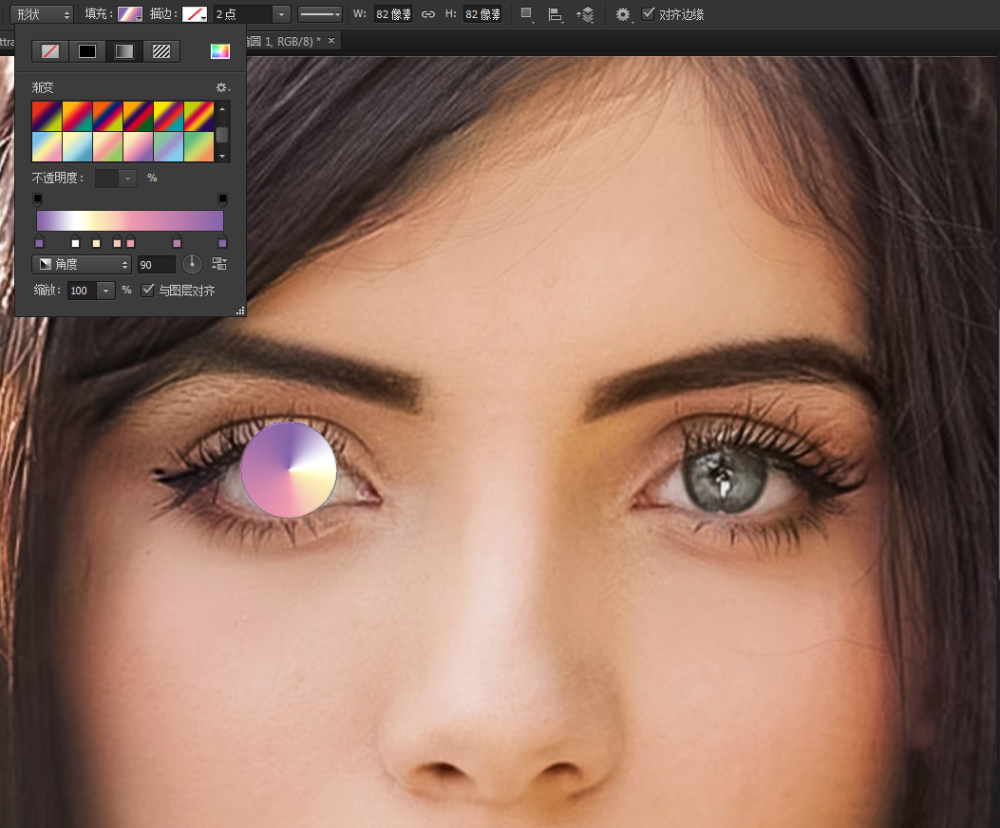
1)、雙擊圖層名稱,
5、圖層的隱藏和顯示:
1)、按住圖層上面的眼睛圖標,即可隱藏和顯示圖層。
6、圖層的鏈接:
1)、鏈接的作用:鏈接可以將多個圖層捆綁在一起,移動其中一個圖層,其他圖層也會跟著他移動。
2)、方法:選擇多個圖層后,點擊鏈接按鈕。
7、合并圖層:
1)、方法:同時選擇要合并的圖層,按Ctrl+E,合并圖層后,圖層的命名是最下方圖層的名稱,如果是形狀圖層,那么形狀圖層的填充顏色也會更改為最下方形狀圖層的填充顏色。
2)、合并圖層的優點:(1)、合并圖層會降低內存量。(2)、有利于圖層的尋找和批量移動。
8、圖層的鎖定:
1)、鎖定分為:透明度鎖定、圖像鎖定、位置鎖定、全部鎖定。
(1)、透明度鎖定:鎖定不透明度的值。
(2)、圖像像素鎖定:不能更改圖像的像素。
(3)、位置鎖定:不能更改圖像所在的位置。
(4)、全部鎖定:不能對該圖層進行編輯。
9、圖層樣式:
1)、雙擊圖層縮略圖即可調出對話框。
2)、有10種樣式

(1)、斜面和浮雕:
①、外斜面:沿著對象、文本或形狀的外部邊緣創建三維斜面。
②、內斜面:沿著對象、文本或形狀的外內邊緣創建三維斜面。
③、浮雕效果;創建外斜面和內斜面的組合效果。
④、枕狀浮雕:創建內斜面的反效果、使文本、形狀、對象看起來下沉。
⑤、描邊浮雕:只適用描邊對象。
(2)、描邊:用顏色、漸變、圖案來描繪當前圖層上圖案的輪廓。
(3)、內陰影:在該圖層上的對象、文本、形狀的內邊緣添加陰影。
(4)、內發光:在該圖層上的對象、文本、形狀的邊緣向內添加發光效果。
(5)、光澤:在該圖層上的對象內部應用陰影,與對象的形狀相互作用,產生光滑的磨光金屬效果。
(6)、顏色疊加:在圖層對象上疊加一種顏色。
(7)、漸變疊加:在圖層對象上疊加一種漸變顏色。
(8)、圖案疊加:在圖層對象上疊加一種圖案,用圖案填充對象。
(9)、外發光:在該圖層上的對象、文本、形狀的邊緣向外添加發光效果。

(10)、投影:在該圖層上的對象、文本、形狀的后面添加陰影效果。
10、圖層的填充和不透明度:
1)、圖層的不透明度:調節圖層內所有對象,當不透明度為0時、該圖層所有對象都會消失。
2)、圖層的填充:調節圖層內填充部分的不透明度,如果圖層內該對象添加了陰影,就算填充為零,那陰影還會存在。
11、圖層的分組:
為了更好的找到我們所需要的對象,大多數人都會給圖層進行分組,文字編組、模塊編組等等、都是為了節約尋找圖層的時間、每個人分組的習慣不同。
它有什么意義和作用呢?
比如我們在紙上畫一個人臉,先畫臉龐,再畫眼睛和鼻子,然后是嘴巴。畫完以后發現眼睛的位置歪了一些。那么只能把眼睛擦除掉重新畫過,并且還要對臉龐作一些相應的修補。這當然很不方便。在設計的過程中也是這樣,很少有一次成型的作品,常常是經歷若干次修改以后才得到比較滿意的效果。
那么想象一下,如果我們不是直接畫在紙上,而是先在紙上鋪一層透明的塑料薄膜,把臉龐畫在這張透明薄膜上。畫完后再鋪一層薄膜畫上眼睛。再鋪一張畫鼻子。如下圖,將臉龐、鼻子、眼睛分為三個透明薄膜層,最后組成的效果。這樣完成之后的成品,和先前那種全部畫在一張紙上的方法,在視覺效果上是一樣的。
以后如果覺得眼睛的位置不對ps圖層不能直接編輯,可以單獨移動眼睛所在的那層薄膜以達到修改的效果。如果不滿意,甚至可以把這張薄膜丟棄,重新畫一張。而其余的臉龐鼻子等部分不受影響,因為他們被畫在不同層的薄膜上。
這種方式,極大地提高了后期修改的便利度。最大可能地避免重復勞動。因此,將圖像分層制作是明智的。
在中我們也可以使用類似這樣“透明薄膜”的概念來處理圖像。通過調用圖層調板〖F7〗可以察看和管理中的圖層。圖層調板是最經常使用的調板之一。它通常與通道和路徑調板整合在一起。一幅圖像中至少必須有一個層存在。
如果新建圖像時背景內容選擇白色或背景色,那么新圖像中就會有一個背景層存在,并且有一個鎖定的標志。如果背景內容選擇透明,就會出現一個名為圖層1的層。如下右圖。
現在我們就利用圖層來繪制一個簡單的人臉。新建一個圖像〖CTRL N/CTRL 雙擊空白區域〗,尺寸400×300或自定ps圖層不能直接編輯,RGB模式8位通道。背景內容白色。
然后打開圖層調板〖F7〗,在其中看到已經有一個名稱是“背景”的圖層存在了,并且圖層最右方有一個鎖定的標志
由于縮覽圖占用的空間較大,有時候反而降低了圖層調板的使用效率,所以在實際使用中意義不大。當大家熟練以后,建議關閉縮覽圖以獲取較大的圖層調板使用空間。在這里我們先使用小縮覽圖查看方式。
現在建立一個新的圖層用來畫臉龐。新建圖層的方法就是點擊圖層調板下方的
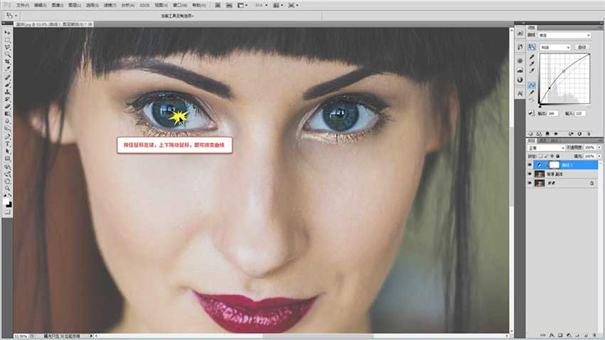
按鈕,會看到圖層調板多出了一個叫“圖層1”的層,這樣就已經建好了圖層了。就如同已經蓋上了一層透明薄膜一樣。如下圖。縮略圖中顯示出灰白相間的方塊。這種方塊圖案我們在以前見過,這是對圖像透明部分的表示方法。透明部分也就是沒有任何像素存在的地方,是一種“空空”的狀態,就如同透明且沒有任何圖案的玻璃一樣。用這種方法建立的新層都是透明的。
按住ALT鍵雙擊上圖中的“圖層1”會出現一個對話框,如下左圖。這時可以更改圖層名稱和顏色標記。顏色標記與圖層中的內容無關,它的作用是令調板中的圖層看起來更為突出。如果只想更改圖層名稱,在圖層名稱處雙擊即可。如下右圖。可以使用中文命名圖層。這里我們把名字改為face,把顏色改為紅色。
現在使用形狀工具中的橢圓〖U或SHIFT U〗,使用第三種“填充像素”繪圖方式(如下圖鼠標所指處)。其他設定參照下圖。
選擇一個淺綠的前景色在face層中畫一個類似臉型的橢圓。畫之前要注意圖層調板中目前選擇的是否為face層,如果選擇的是背景層,這個圓形就會畫在背景層上。如下圖。從face層的縮覽圖中可以看到大致的形狀。這就是縮覽圖的作用,可以根據大致的形狀來判斷并選擇圖層。不過一些較細小的部分在縮覽圖中就很難看到了。所以如果要快速地用眼睛查找圖層,最好的方法就是用恰當的名字命名圖層,同時使用顏色標記加以區別。
再新建一個圖層命名為eye,顏色標記為綠。選擇一個與前面不同的顏色畫一個代表眼睛的圓。繪制過程中按住SHIFT鍵可繪制出正圓形。如下圖。
現在看起來是獨眼龍,應該把另外一邊的眼睛也補畫上才完整。但是有個問題,如果像前面那樣新建一層然后使用橢圓形狀工具繪制,就很難保正兩個圓大小一致。因為前后兩次畫的總會有些偏差。怎么辦呢?這個時候可以通過復制現有的圖層來達到目的。
復制圖層的方法是在圖層調板中將圖層拖動到下方的新建圖層按鈕上。這樣會生成一個名為"副本"的新層。如下圖。
復制完之后,看見畫面上還是只有一個眼睛。這是因為這種方法所復制出的圖層和原圖層位置完全一致,也就是重疊的。此時在圖層調板中選擇“eye副本”層(會自動選擇復制出來的圖層或新建圖層),使用移動工具〖V〗在圖像中拖動即可。同時按住SHIFT鍵即可保持水平、豎直或45度方向的拖動。如下圖。移動工具在公共欄的選項有兩個選項:自動選擇圖層、顯示定界框,在這里我們先將它們全部關閉。它們的作用稍后將介紹。
需要注意的是,移動工具是以圖層調板中目前的選擇層為移動對象的,與鼠標在圖像中的位置并沒有關系。也就是說,只要在圖層調板中選擇了眼睛層,那么無論移動工具在圖像中任何一個地方按下拖動,都是拖動眼睛層。即使把光標放在臉或其他圖層的圖像上也是拖動眼睛層。前提條件是公共欄中的“自動選擇圖層”選項必須關閉。
此外在使用移動工具的時候,可以使用鍵盤的上下左右鍵來移動圖層,這種使用方向鍵頭移動的方式也稱為“輕移”。每次輕移的距離依據圖像顯示比例不同而不同,如果在100%顯示比例下,每次輕移的距離是1像素。顯示比例越小輕移的距離越大。圖像顯示比例可以在圖像窗口的標題欄看到。
牢牢記住:我們針對圖層的任何操作都是有選擇性的,被選中的層才可以進行移動或者是其他一些操作。這個概念很重要。比如想要使用畫筆工具畫東西就必須先明確要畫在哪個層上。選錯圖層是新手常犯的錯誤。或者是忘記了層次,把該分層制作的部分做在了同一個層上。再經過了若干步后才會發覺到最初的錯誤。比如前面我們畫完臉后沒有新建層,而把眼睛也畫在臉這個層上,雖然做錯了,但此時在圖像上卻看不出來,因為這時畫面效果和分層制作是一樣的。但是等到了要復制眼睛層這一步時,就會發現錯誤了。很明顯,這樣復制出來的圖層中也是一個臉加一個眼睛。
從現在起,我們心中就要時刻有著圖層這個觀念。就如同吃飯時要記著拿筷子夾菜一樣。
由于一次只能選中一個圖層,因此移動工具一次也只能移動一個層(后面會介紹如何同時移動多個層)。畫筆工具只能對一個圖層進行繪制。濾鏡也只能對一個圖層發揮作用。因此,要隨時注意當前選擇的層是否正確。選擇圖層的方法就是在圖層調板中相應的層上點擊一下即可。
除了用上面的方法來復制圖層以外,也可以使用移動工具在移動中直接進行復制。方法是選擇移動工具后,在圖像中按住ALT鍵,光標從會變,表示具有復制功能。此時拖動鼠標即可復制出新層。同時按住SHIFT鍵保持水平。注意當鼠標開始拖動后,光標會變,這時ALT鍵就可以松開了,不必一直按著。但保持水平或垂直方向的SHIFT鍵要全程按住。如下圖。
現在來明確一個圖層和整個圖像的關系。
圖像是指最初由新建命令建立的。它具有尺寸和邊界,是由一個或多個圖層所合成的整體效果。而圖層實際上是沒有邊界沒有尺寸的,可包含比整個圖像大得多的內容,但超出圖像尺寸范圍的部分將看不到。這就如同風景和相機的關系一樣,風景雖無限但是能夠被拍攝下來的只能是其中一個片斷。因此大自然的美麗是無法用相片來完美表達的。
可以認為一幅圖像中各圖層的大小是相同的,因為都是無限大嘛。只是不同圖層中所包含的像素可能不同。所謂像素不同就是指圖層中圖像的大小或顏色有差異。比如上例臉層中的像素數量就多于眼睛層。我們通過復制的兩個眼睛層,像素數量和顏色都是相同的。如果更改了其中一個眼睛層的顏色,那么這兩個層的像素就屬于數量相同而顏色不同了。